Hoe Facebook privé te maken
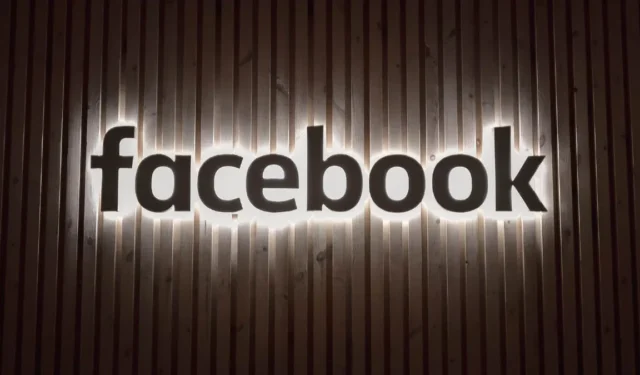
Met zoveel persoonlijke informatie beschikbaar op Facebook, waaronder verjaardagen, vacatures en familie-updates, is het geen verrassing dat je niet al je informatie met de wereld wilt delen. Als u meer controle wilt uitoefenen over wat andere Facebook-gebruikers zien, vooral degenen die niet uw vrienden zijn, is dat ongelooflijk eenvoudig om te doen. Volg deze paar stappen om uw Facebook privé te maken.
Facebook-privacyopties
Uw Facebook-account is standaard openbaar beschikbaar. U kunt echter naar Instellingen gaan en een van de volgende opties kiezen om uw Facebook-account privé te maken:
- Vrienden: alleen je Facebook-vrienden kunnen de inhoud zien die je plaatst.
- Vrienden Behalve: het publiek en een bepaalde groep van je vrienden kunnen je berichten niet meer zien.
- Specifieke vrienden: alleen een zorgvuldig uitgekozen groep van je Facebook-vrienden kan je inhoud zien.
- Alleen ik: niemand kan de inhoud zien die u plaatst, behalve u.
Hoe u uw Facebook-profiel privé kunt maken op pc
Om te beginnen met het verplaatsen van uw profiel naar volledige privacy, moet u ervoor zorgen dat al uw toekomstige berichten alleen zichtbaar zijn voor wie u wilt:
- Klik op uw “Profielfoto” in de rechterbovenhoek en selecteer “Instellingen en privacy”.
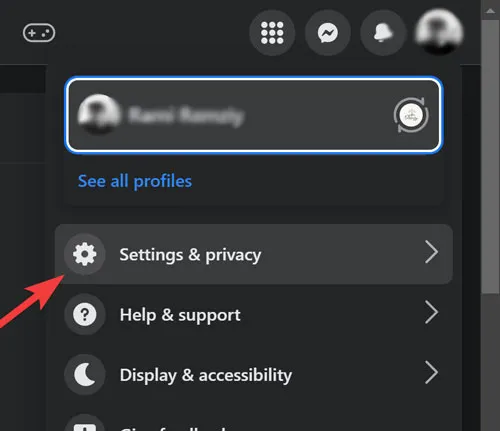
- Open “Instellingen” in de volgende lijst.
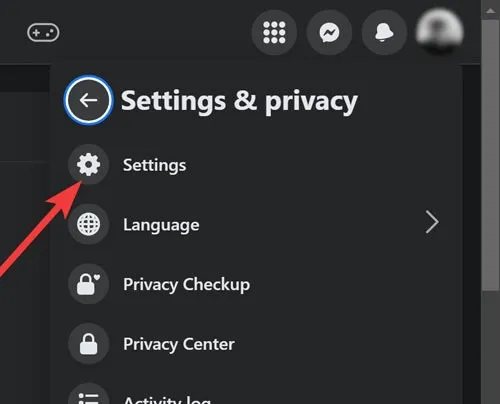
- Ga naar het gedeelte ‘Privacy’ aan de linkerkant, klik op ‘Bewerken’ naast ‘Wie kan je toekomstige berichten zien?’ en verander het volgens uw voorkeuren.
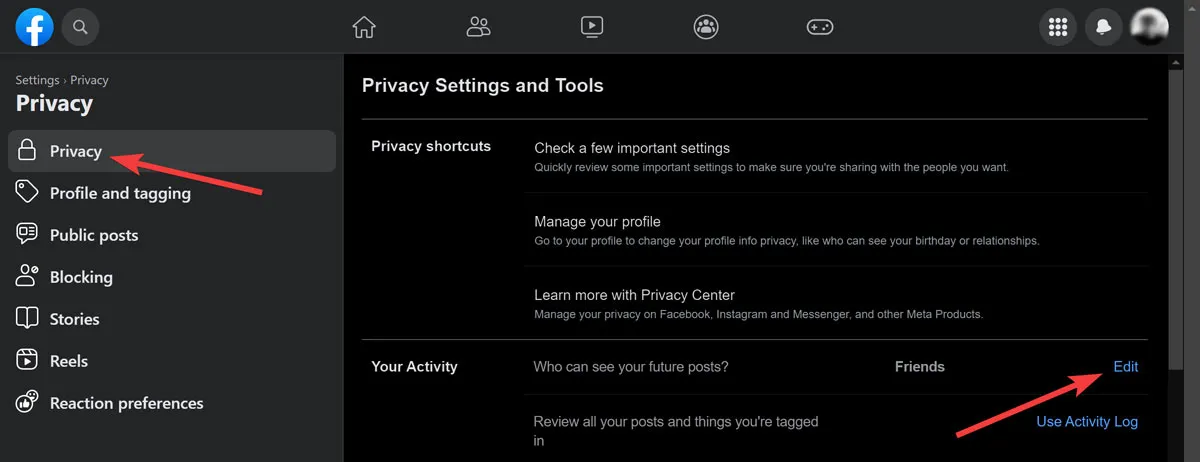
Bovendien kun je de instellingen voor je eerder geposte inhoud wijzigen om ervoor te zorgen dat ze ook beperkt zijn:
- Klik op je “Profielfoto” in de rechterbovenhoek en tik vervolgens op je naam.
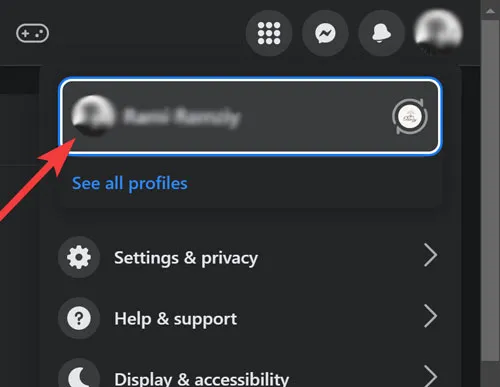
- Scrol omlaag naar het gewenste bericht en selecteer de “Audience Selector” naast de datum/tijd.
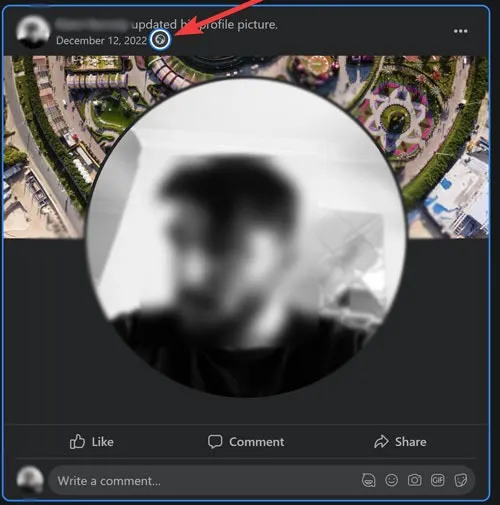
- Verander het volgens uw voorkeuren.
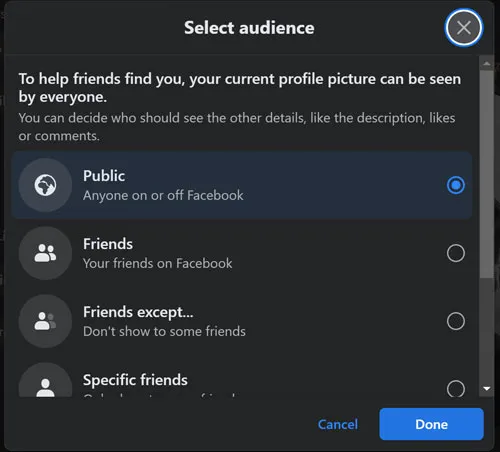
Je kunt handmatig bepalen wie de pagina’s, mensen en lijsten die je volgt op Facebook kan bekijken:
Klik in het gedeelte “Instellingen -> Privacy” op “Bewerken” naast “Wie kan de mensen, pagina’s en lijsten zien die je volgt?” en verander het volgens uw voorkeuren.
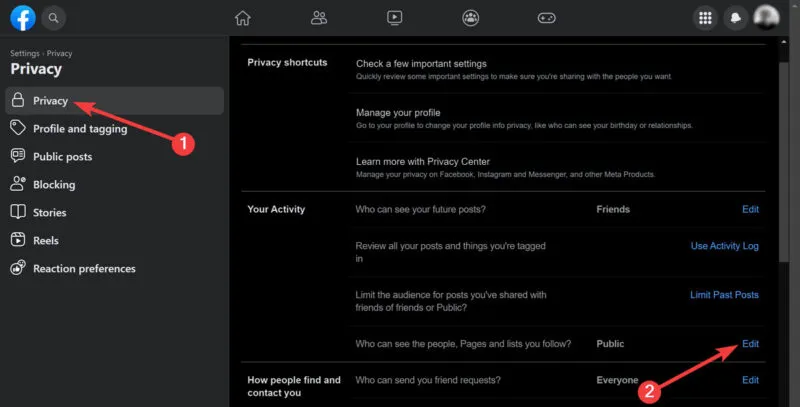
Hoe u kunt beperken wie contact met u kan opnemen
Nadat je je berichten hebt vergrendeld, is het tijd om te beperken wie je kan bereiken met behulp van zoekmachines, e-mailadressen en telefoonnummers.
Volg deze stappen om handmatig te bepalen wie u via e-mail kan bereiken:
- Klik in het gedeelte “Privacy” op “Bewerken” naast “Wie kan je opzoeken met het e-mailadres dat je hebt opgegeven?” en verander het volgens uw voorkeuren.
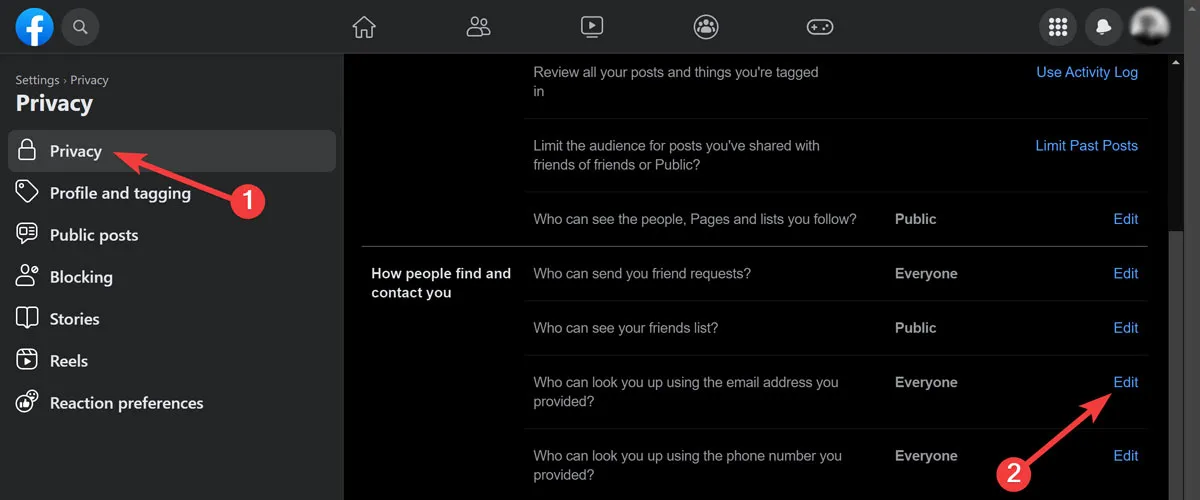
Als u door de lijst scrolt, kunt u ook bepalen wie u kan bereiken via uw telefoonnummer:
- Klik op ‘Bewerken’ naast ‘Wie kan je opzoeken met het telefoonnummer dat je hebt opgegeven?’ en verander het volgens uw voorkeuren.
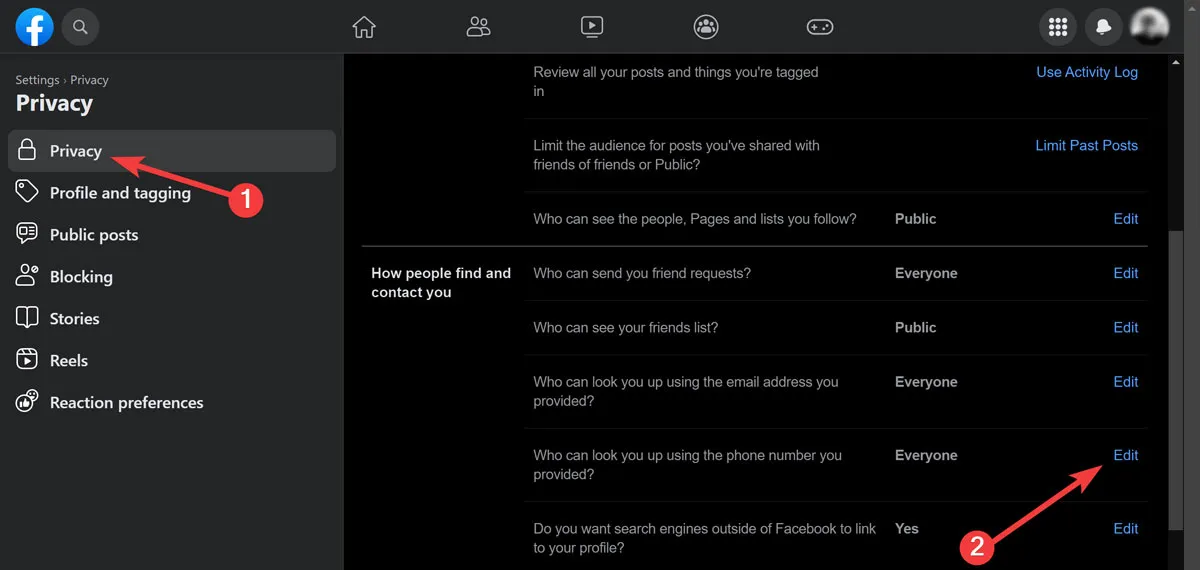
Configureren wie u kan bereiken via zoekmachines:
- Klik op “Bewerken” naast “Wilt u dat zoekmachines buiten Facebook naar uw profiel linken?” en verander het volgens uw voorkeuren.

Privacyinstellingen beheren in de Facebook-app
Op dezelfde manier kunt u uw Facebook-account privé maken in de mobiele app. Volg deze stappen om ervoor te zorgen dat al uw toekomstige berichten alleen zichtbaar zijn voor degenen die u wilt:
- Tik op het pictogram “Burgermenu” in de rechterbenedenhoek en selecteer vervolgens “Instellingen en privacy -> Instellingen”.
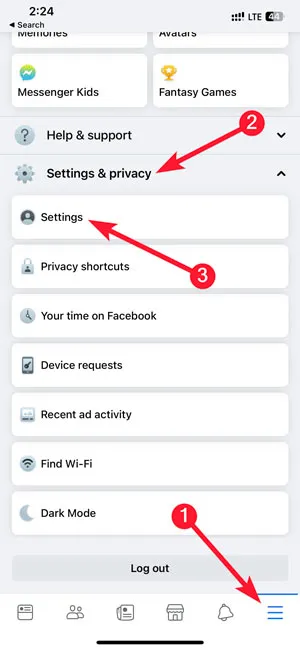
- Ga naar ‘Publiek en zichtbaarheid’ en kies ‘Berichten’.
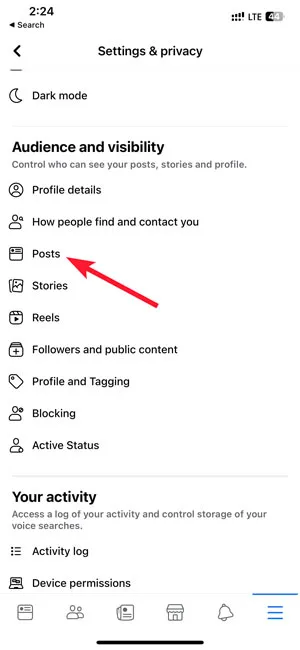
- Selecteer ‘Beperken wie eerdere berichten kan zien’.
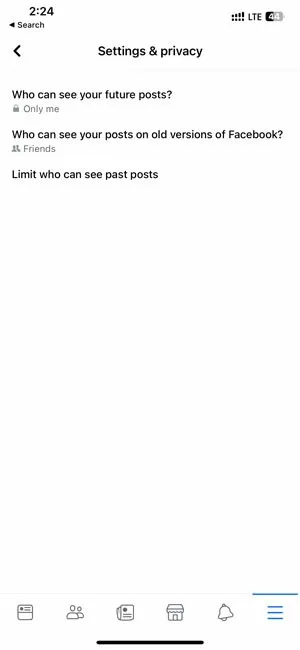
- Tik op “Beperk oude berichten” om het proces te bevestigen.
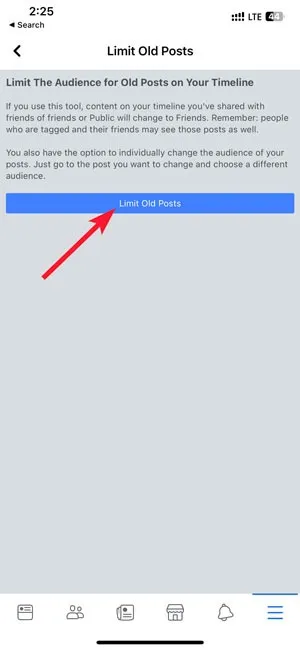
Bovendien kun je handmatig bepalen wie de pagina’s, mensen en lijsten die je volgt op Facebook kan zien:
- Ga naar ‘Publiek en zichtbaarheid’ en selecteer ‘Volgers en openbare inhoud’.
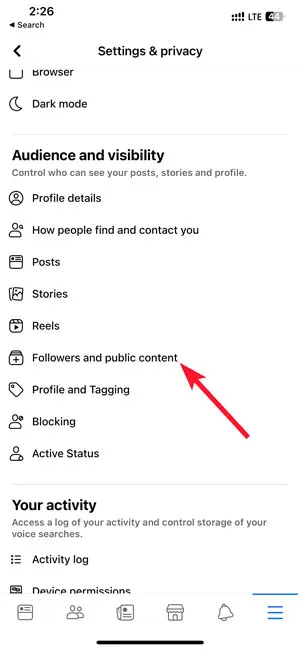
- Open “Wie kan de mensen, pagina’s en lijsten zien die je volgt?” en verander het volgens uw voorkeuren.
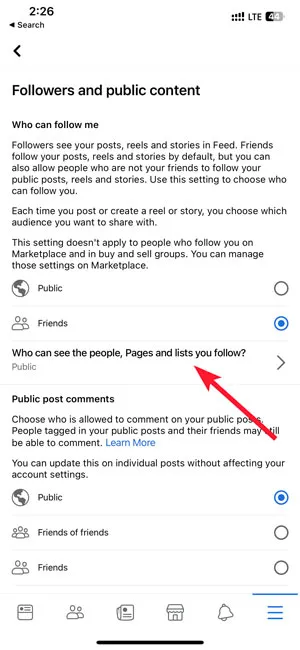
Veel Gestelde Vragen
Hoe weet je of iemands Facebook-bericht openbaar is?
Er is een klein pictogram naast de tijd waarop het bericht is geplaatst. Een wereldbolpictogram betekent dat de inhoud openbaar is, terwijl de silhouetten van twee mensen aangeven dat de inhoud alleen voor vrienden is.
Hoe kan ik een Facebook-pagina privé maken?
Klik op je profielfoto in de rechterbovenhoek, selecteer ‘Instellingen en privacy’ en open vervolgens ‘Instellingen’. Ga naar het gedeelte ‘Privacy’ aan de linkerkant, klik op ‘Bewerken’ naast ‘Wie kan je toekomstige berichten zien?’ en verander het volgens uw voorkeuren.
Hoe kan ik foto’s privé maken op Facebook?
Klik op je profielfoto in de rechterbovenhoek en tik vervolgens op je naam. Blader omlaag naar het gewenste bericht, selecteer de “Audience Selector” naast de datum/tijd en wijzig deze volgens uw voorkeuren.



Geef een reactie